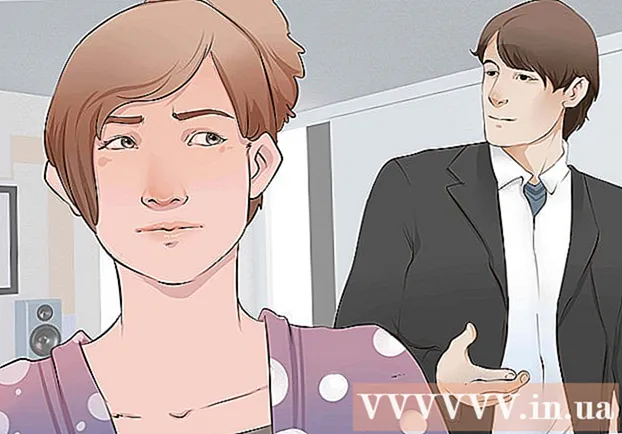Forfatter:
Louise Ward
Oprettelsesdato:
6 Februar 2021
Opdateringsdato:
1 Juli 2024

Indhold
Dagens wikiHow lærer dig, hvordan du kontakter YouTube for at håndtere almindelige problemer som indholdsfejl, misbrug, privatlivsproblemer og krav om ophavsret. Mens du kan oprette chats med YouTube via sociale medier eller Creator Support Team (hvis du er en kvalificeret partner), er der praktisk talt ingen levedygtig måde at nå ud på. og få et svar fra YouTube. Bemærk: YouTube har ikke en e-mail-adresse eller et telefonnummer, som du kan kontakte direkte, selvom du ringer til supportlinjen, er der kun en automatisk stemme, der fortæller dig at bruge YouTube Help-supportcenter - vælg vælg det bedste i alle tilfælde.
Trin
Metode 1 af 7: Af sociale medier
Vær opmærksom på, at kontakt med YouTube via sociale medier ikke nødvendigvis skaber en samtale. YouTube opretholder et aktivt socialt netværk, men de reagerer sjældent på kommentarer til taggede indlæg eller liveindlæg. I sjældne tilfælde, at du indleder en diskussion med en YouTube-medarbejder, vil der heller ikke være nogen subjektive marginale svar (såsom en bekræftelse på, at dit problem håndteres eller manuelt. ved hjælp af YouTube Hjælp).

Send en tweet på YouTube. En af de mest lovende måder at komme i kontakt med YouTube er ved at bruge Twitter, du kan sende en kommentar direkte til deres side:- Åbn Twitter ved at besøge https://www.twitter.com (på din computer) eller klik på Twitter-appikonet (på din telefon) og log ind.
- Først skal du oprette en Twitter-konto, hvis du ikke har en.
- Klik på Tweet eller "Tweet" -ikonet i øverste højre hjørne af skærmen.
- Importere @Youtube, efterfulgt af din besked.
- Klik eller tryk Tweet at sende.
- Åbn Twitter ved at besøge https://www.twitter.com (på din computer) eller klik på Twitter-appikonet (på din telefon) og log ind.

Kommenter til YouTubes Facebook-indlæg. Som de fleste organisationer har YouTube også en Facebook-side til statusopdateringer; på grund af den store mængde postindhold er det imidlertid vanskeligt at kontakte dem via Facebook. Hvis du vil efterlade en kommentar, bedes du:- Gå til https://www.facebook.com/youtube i din computers webbrowser.
- Log ind med din Facebook-konto, når du bliver bedt om det.
- Find det indlæg, du vil kommentere, og klik derefter på feltet Kommentar (Kommentar) er placeret under artiklen.
- Indtast din besked, og tryk derefter på ↵ Indtast.

Efterlad en besked på YouTubes Instagram-indlæg. Sammenlignet med Facebook-siden sender YouTubes Instagram-side en række forskellige indhold, men modtager et ekstremt lavt antal kommentarer:- Gå til https://www.instagram.com/youtube i din computers webbrowser.
- Log ind på Instagram, når du bliver bedt om det.
- Find et indlæg at kommentere.
- Klik på dialogbobleikonet under indlægget.
- Indtast din besked, og tryk derefter på ↵ Indtast.
Metode 2 af 7: Kontakt Creator Support Team
Du skal være berettiget til at gøre dette. YouTube er ikke klart, hvad man skal gøre for at "kvalificere" sig til at sende en e-mail til Creator Support Team, men du skal først være en YouTube-partner og have mindst 10.000 kanalvisninger nogensinde.
- Nogle skabere opfylder kriterierne ovenfor, men kan stadig ikke e-maile YouTube, fordi de netop har ramt 10.000 visninger for nylig.
Du skal have en computer. Vi har ikke adgang til YouTube Creator Support Team på smartphone eller tablet.
Åbn YouTube. Gå til https://www.youtube.com/, og klik derefter på LOG IND (Login) øverst til højre og indtast dine YouTube-kontooplysninger.
Klik på dit profilikon øverst til højre på siden. En rullemenu vises.
Klik på Hjælp (Hjælp). Denne mulighed er nær bunden af rullemenuen.
Klik på Brug for mere hjælp? (Brug for mere hjælp?). Denne mulighed er øverst i menuen. En anden rullemenu vises.
Vælg en kategori. Klik på emnet, der er relateret til den aktuelle grund til, at du vil kontakte YouTube fra rullemenuen.
Klik på E-mail-support (E-mail-support). Denne mulighed kan være Få Creator-ressourcer (Få skaberressourcer). En liste over emner vises.
- Igen, hvis du ikke er berettiget til at kontakte YouTube på denne måde, kan du ikke se et link E-mail-support.
E-mail Creator Support Team. Når du har bekræftet, at du har adgang til Creator Support Team's ressourcer, skal du gøre som følger:
- Vælg en kategori, der er relateret til dit problem.
- Klik på linket kontakt Creator Support-teamet (kontakt Creator Support-teamet).
- Hvis du ikke kan se dette link, skal du gå tilbage og vælge en anden kategori.
- Indtast dit fornavn, efternavn, e-mail-adresse og kanal-URL i de tilgængelige felter.
- Rul ned og indtast dit problem eller din mening i tekstfeltet "Hvordan kan vi hjælpe dig?" (Hvordan kan vi hjælpe dig?).
- Marker "Ja" eller "Nej" under "Er dit spørgsmål om en bestemt video?" (Dit problem med en bestemt video?), Fortsæt derefter med andre yderligere instruktioner, hvis de er tilgængelige.
- Klik på INDSEND (At sende).
Metode 3 af 7: Rapporter misbrug
Prøv først videorapport eller kommentar. Når du rapporterer spam eller misbrug af en kommentar eller video, er dette indhold i YouTubes syn.
Åbn siden med rapporteringsværktøjer. Gå til https://www.youtube.com/reportabuse ved hjælp af din sædvanlige webbrowser.
Vælg en grund. Klik på afkrydsningsfeltet til venstre for en af årsagerne øverst:
- Chikane og cybermobning Chikane og online trusler. Denne mulighed bruges til at rapportere verbalt misbrug, mobning eller milde trusler.
- Efterligning - Efterligning. Denne mulighed bruges til at rapportere falske kanaler, der efterligner en eller anden rodkanal.
- Voldelige trusler - Trusler mod vold. Denne mulighed bruges til at rapportere kanaler med truende indhold.
- Børnefare Farligt for børn. Denne mulighed bruges til at rapportere videoer, hvor børn placeres i potentielt farlige eller stressende miljøer.
- Hat tale mod en beskyttet gruppe - Fjendtlige tilskynder ord mod den beskyttede gruppe. Denne mulighed bruges til at rapportere hadssprogssager.
- Spam og svindel - Spam og svigagtig aktivitet. Denne mulighed bruges til at rapportere spam eller phishing-kommentarer.
Vælg relaterede oplysninger. Afhængigt af grunden til at du vælger, vil de tilgængelige muligheder variere:
- Chikane og cybermobning Klik på Bekræfte (Bekræft), når du bliver bedt om det, skal du markere afkrydsningsfeltet under overskriften "TRAKASSATION OG CYBERBULLING" og fortsætte i henhold til de angivne instruktioner.
- Efterligning Klik på afkrydsningsfeltet under overskriften "IMPERSONATION", indtast kanalnavnet (eller to kanalnavne), klik tiếp tục (Fortsæt) og udfyld den formular, der vises.
- Voldelige trusler Klik på Bekræfte Når indstillingen vises, skal du indtaste kanalnavnet i tekstboksen under overskriften "VOLT TRÅD", klikke på tiếp tục Udfyld derefter den formular, der vises.
- Børnefare Klik på Bekræfte Når indstillingen vises, skal du kontrollere indstillingen i nedenstående afsnit.
- Hat tale mod en beskyttet gruppe - Vælg fjendtlig tale stil, indtast kanalnavn, klik tiếp tục Udfyld derefter den formular, der vises.
- Spam og svindel - Vælg spam eller phishing-type, indtast kanalnavnet, klik tiếp tục udfyld derefter den formular, der vises.
Indsend formularen. Hvis du er i stand til at udfylde formularen, skal du klikke på knappen Indsend nederst på siden, der skal sendes. YouTube gennemgår din rapport og træffer passende handlinger.
- Uanset hvordan YouTube håndterer problemet, får du ikke svar fra dem.
Metode 4 af 7: Rapporter et sikkerhedsproblem
Åben Sikkerhedsrapport side. Du kan rapportere privatlivsproblemer, når du bruger Google her.
Vælg problemet. Marker afkrydsningsfeltet til venstre for det tilsvarende problem, du har:
- Jeg oplever et sikkerhedsproblem med min Google-konto - Jeg har et sikkerhedsproblem med min Google-konto.
- Jeg vil fjerne indhold på Google Søgning, Youtube, Blogger eller en anden tjeneste - Jeg vil fjerne indhold på Google Søgning, Youtube, Blogger eller andre tjenester.
- Jeg har tvivl om privatlivets fred eller et spørgsmål vedrørende fortrolighed vedrørende Google-produkter og -tjenester - Jeg er i tvivl om privatlivets fred eller spørgsmål vedrørende fortrolighed vedrørende Google-produkter og -tjenester.
- Jeg fandt en sikkerhedsfejl i Googles funktion "glemt adgangskode" - Jeg fandt en sikkerhedsfejl i Googles funktion "glem adgangskode".
- Jeg vil rapportere en teknisk sikkerhedsfejl i et Google-produkt (SQL, XSS osv.) - Jeg vil rapportere tekniske fejl for sikkerhed i Google-produkter (SQL, XSS osv.).
- Jeg vil rapportere en fidus, malware eller andre problemer, der ikke er nævnt ovenfor - Jeg vil rapportere en fidus, malware eller andet problem, der ikke er angivet ovenfor.
Vælg yderligere oplysninger. Klik på feltet til venstre for et mere specifikt emne, der vises under den valgte kategori. Dette indhold varierer alt efter hovedproblemet.
- Du kan muligvis vælge mere end et svar ad gangen.
Klik på knappen tiếp tục Den grønne farve er nær bunden af indholdet på siden. Du bliver omdirigeret til resultatsiden.
Se resultatsiden. I mange tilfælde vil denne side indeholde oplysninger om, hvordan YouTube adresserer den rapporterede sag, plus nogle råd, der hjælper dig med at undgå dette problem i fremtiden. Hvis du kontakter et problem, der kan handles, skal du linke rapport (rapport) vises i informationsafsnittet.
Klik på linket rapport eller Udfyld (Udfyld). Klik på linket, hvis det er muligt rapport i informationsafsnittet for at åbne rapportsiden.
Udfyld oplysningerne og indsend alle efterfølgende formularer. Udfyld de nødvendige oplysninger, og klik derefter på knappen Sende eller Indsend. Rapporten sendes til YouTubes sikkerhedsteam. Chancerne er, at du ikke får noget svar, men problemet kan løses inden for en uge eller to. reklame
Metode 5 af 7: Rapport om ophavsretskrav
Åbn siden til fjernelse af ophavsret. Gå til https://support.google.com/youtube/answer/2807622 ved hjælp af din sædvanlige webbrowser.
Klik på AFSEND EN KLAR FOR OPHAVSRETT (Indsend en copyright-klage). Denne grønne knap er midt på siden.
- Bemærk: Indsendelse af falske krav kan medføre, at din konto suspenderes.
- Hvis du ikke er logget ind på din YouTube-konto, bliver du bedt om at indtaste din e-mail-adresse og adgangskode for at fortsætte.
Marker feltet "Krænkelse af ophavsret" midt i gruppen af valgmuligheder på siden.
Vælg berørte mennesker. Marker et af følgende felter:
- Jeg er! - Mig selv!
- Min virksomhed, organisation eller klient Min virksomhed, organisation eller klient.
Udfyld den formular, der vises. For at rapportere piratkopiering skal du give oplysninger om organisationen og acceptere alle offentliggjorte vilkår.
Klik på Indsend klage (Indsend klage). Denne grønne knap er nederst på siden.En klage om ophavsret indsendes til gennemgang af YouTube.
- Hvis YouTube tager handling med de anførte kanaler, modtager du heller ikke bekræftelse.
Metode 6 af 7: Rapporter en klage om privatlivets fred
Åbn siden om privatlivsklager. Gå til https://support.google.com/youtube/answer/142443 ved hjælp af din webbrowser.
- Denne formular rapporterer, hvem der har indsendt dine personlige eller private oplysninger på YouTube.
- Udfyld kun formularen til klage over privatlivets fred, hvis du har kontaktet den påståede krænker for privatlivets fred.
Klik på knappen TIẾP TỤC nederst på siden.
Klik på Jeg ønsker stadig at indsende en privatlivsklage (Jeg vil stadig indgive en privatlivsklage). Denne grønne knap er midt på siden.
Klik på TIẾP TỤC er placeret under sektionen "Kontakt uploader".
Klik på Jeg har gennemgået RETNINGSLINJERNE FOR FÆLLESSKABET (Jeg har gennemgået retningslinjerne for fællesskabet).
Klik på TIẾP TỤC. Dette vil bekræfte, at du forstår forkert rapportering, der kan få din konto til at blive suspenderet.
Vælg et privatlivsbrud. Klik på DIN BILLEDE ELLER FULDT NAVN (Dit billede eller dit fulde navn) eller DINE PERSONLIGE DATA (Dine personlige oplysninger) afhænger af den bestemte type krænkelse af privatlivets fred.
Indtast grundlæggende oplysninger. Udfyld dine oplysninger i følgende felter:
- Dit lovlige fornavn - Navn på ID-kort.
- Dit juridiske efternavn - Efternavn er på ID-kort.
- Land Bopælsland.
- Email adresse - Den e-mail-adresse, du bruger til at logge ind på YouTube.
Indtast kanalens URL. Indtast webadressen på din kanal, der har begået en overtrædelse af dit privatliv i feltet "Inkluder kanalens URL ...".
Tilføj videoens URL. Indtast webadressen til videoen på den kanal, der krænkede det fortrolighed, du nævnte tidligere i feltet "Inkluder webadressen (e) til den / de pågældende video (er)".
Vælg den type information, der skal overtrædes. Marker afkrydsningsfeltet ud for den specifikke informationstype i afsnittet "Angiv de oplysninger, du vil rapportere", og marker derefter afkrydsningsfeltet ud for, hvor oplysningerne vises i det næste afsnit. følge efter.
Tilføj et tidsstempel. Indtast det tidspunkt, hvor dine oplysninger blev afsløret eller diskuteret i feltet "Hvor i videoen".
- Måske vises afkrydsningsfeltet "Ja" eller "Nej" under "Er dette indhold blevet kopieret fra din egen kanal eller video?" (Blev indholdet kopieret fra din egen kanal eller video?).
- Måske vises et afkrydsningsfelt, der siger "Jeg er værge for et barn eller afhængig i denne video", som du kan klikke på, hvis du er barn eller afhængig i denne video. nødvendig.
Indtast yderligere oplysninger. Indtast eventuelle yderligere oplysninger, som du synes er nødvendige for at afklare konteksten for videoen, kanalen eller om de oplysninger, der blev vist i det tilsvarende tekstfelt.
- Dette er også et godt sted at liste historikken for den pågældende kanalejer eller give detaljer om din opdagelse hidtil (såsom at gøre det klart, at du kontaktede denne kanal. og anmode om at tage dine oplysninger ned).
Marker afkrydsningsfeltet "Enig med følgende udsagn" (Enig med følgende udsagn). Denne del indeholder feltet "Jeg har en god tro ..." (Jeg har god tro på, at ...) og "Jeg repræsenterer, at oplysningerne ..." (Jeg erklærer disse oplysninger ...).
Marker afkrydsningsfeltet "Jeg er ikke en robot" (jeg er ikke en robot) nederst på siden.

Klik på knappen INDSEND Blå er nederst til venstre på siden. En klage om privatlivets fred vil blive indsendt og gennemgået. Hvis YouTube finder en rimelig klage, fjernes det indsendte indhold, og den krænkende konto suspenderes. reklame
Metode 7 af 7: Send mail til YouTube
Åbn siden "Kontakt os". Gå til https://www.youtube.com/t/contact_us ved hjælp af en almindeligt anvendt webbrowser.

Rul ned til afsnittet "Vores adresse" nær bunden af siden "Kontakt os".
Se adressen. YouTubes hovedkvarter adresse vil være i dette afsnit. Dette er den adresse, du skal maile.
- Fra december 2017 er YouTubes adresse
YouTube, LLC | 901 Cherry Ave | San Bruno, CA 94066 | USA. - Hvis det ønskes, kan du også faxe din besked til nummeret +1 (650) 253-0001.
- Fra december 2017 er YouTubes adresse

Komponer. Uanset om du giver komplimenter eller prøver at rapportere dit kontoproblem til YouTube, skal du sørge for, at beskeden er kortfattet, høflig og relativt kort.- Bemærk: YouTube har over 1 milliard månedlige brugere, så chancerne for, at YouTube gennemgår og svarer på din besked, er lille.
- Jo kortere meddelelsen er, desto mere sandsynligt vil den blive gennemgået af YouTube.
Send mail til YouTubes adresse eller faxmaskine. Hvis dette emne eller korte brev foretrækkes af YouTube, kan du få et svar fra dem (eller problemet løses uden svar). reklame
Råd
- Du kan finde svar på de mest almindelige problemer i YouTubes Hjælp ved at besøge https://support.google.com/youtube/.
- Hvis du er i USA og især vil tale med en YouTube-medarbejder, kan du prøve at oprette forbindelse til helpdesk ved at ringe til +1 650-253-0000 og trykke på tasten 5. Supportteamet guider dig kun gennem hjælpecentret, men det er den eneste måde at nå YouTube-medarbejdere på.
- YouTubes supporttider er kl. 08.00 til 17.00, mandag - fredag (stillehavstid).
Advarsel
- Denne artikel er ikke relateret eller sponsoreret af YouTube.